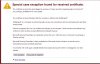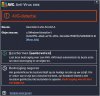Hoi,
Ten eerst, doe geen bankzaken op die PC.
Sirefef is een van de moeilijke ''virussen'' om te verwijderen, Dus let hier op.
Tevens maakt het je systeem traag, kaapt inloggegevens en nog veel meer.
Zie ook Google die ervoor waarschuwt:
https://support.google.com/chrome/bin/answer.py?hl=nl&answer=2886511&p=e_malware_Sirefef
Doe wat hieronder staat beschreven.
Download HitmanPro 3 naar je Bureaublad! (
32bit versie -
64bit versie.)
Rechtermuisklik op het HitmanPro 3 icoontje en klik ''
Als administrator uitvoeren'' aan. (En geef toestemming om het programma uit te voeren, Dus klik op
JA indien je een melding krijgt van
Gebruikersaccountbeheer.)
Je krijgt een venster geopend, HitmanPro zal zich nu automatisch update'n indien er nieuwe update's beschikbaar zijn.
Ga naar ''
Instellingen''.
Vink het vakje aan van ''
Potentieel ongewenste programma's opsporen (PUP)'' aan. Bij standaardactie staat automatisch ''
Negeren'' verander dat in ''
Verwijderen''. Klik daarna op ''
OK'' om de instellingen op te slaan.
Klik daarna op ''
Volgende''.
Vink het Vakje van ''
Nee, ik wil deze computer slechts eenmalig controleren'' aan & Klik op ''
Volgende''.
HitmanPro zal nu je PC scannen op mogelijke infectie's,
Wees geduldig want dit kan een poosje duren, (Ligt eraan hoe vol je schijf zit.)
Als er schadelijke software op het Systeem wordt aangetroffen zal HitmanPro verkleuren in Rood, Dit betekent dat er infecties zijn aangetroffen op het betreffende systeem.
Je kan er voor kiezen om de getroffen infectie's te ''
Verwijderen'' of in ''
Quarantaine'' te plaatsen.
Indien er een of meer verdachte bestanden zijn aangetroffen op het systeem, klik dan i.p.v ''
Negeren'' Op ''
Quarantaine''.
Als er PUP Infectie's zijn aangetroffen klik dan bij alle PUP infecties op ''
Verwijderen''.
Klik op ''
Volgende''.
Je krijgt een nieuw scherm te zien over het activeren van een licentie, Klik op ''
Activeer gratis licentie'' indien men deze niet heeft gebruikt. (deze licentie is 30-dagen geldig.) Indien men de 30-dagen proef al heeft gebruikt, dan dient men het product aan te schaffen om de gevonden infectie's te verwijderen.
HitmanPro zal nu de infectie's verwijderen.
Indien je Bureaublad en je Taakbalk verdwijnen, Dit is normaal.
Indien HitmanPro om een herstart vraagt, Doe dit dan ook!
Na het herstarten Kun je je log terugvinden door HitmanPro weer te starten, Ga daarna naar ''
Instellingen'' en klik op het Tabblad ''
Geschiedenis''.
Klik op ''
Logbestanden'' en dubbelklik op het bestand ''
HitmanPro_[datum]_1802.log''
Je kunt nu zien wat er is verwijderd, en wat in Quarantaine is geplaatst.
Edit:
Als hier boven genoemde niet werkt, probeer dan onderstaande.
Download
ESETSirefefEVCleaner.exe naar je Bureaublad!
Rechtermuisklik op ESETSirefefEVCleaner.exe en klik ''
Als administrator uitvoeren'' aan.
ESETSirefefEVCleaner.exe opent nu, typ ''
y'' in zonder de quotes.
ESETSirefefEVCleaner.exe gaat vragen om opnieuw op te starten, klik op een willekeurige toets om opnieuw op te starten.
Na het opnieuw opstarten, krijg je een melding van
Gebruikersaccountbeheer om het programma ESETSirefefEVCleaner.exe te starten,
Geef toestemming om ESETSirefefEVCleaner.exe te starten, dus klik op
JA.
ESETSirefefEVCleaner.exe opent weer, met de melding weer opnieuw op te starten, klik op een willekeurige toets om opnieuw op te starten.
Na het opnieuw opstarten is een map aangemaakt op het Bureaublad met de naam ''CC Support'' open het, en post het kladblok-bestand als bijlage.